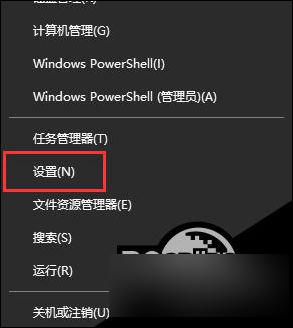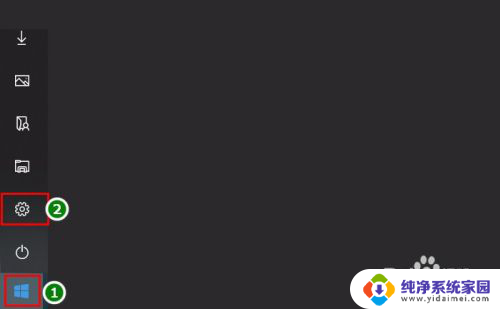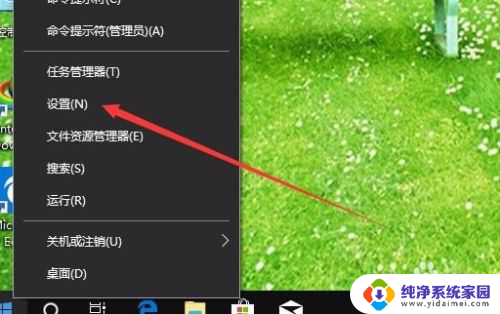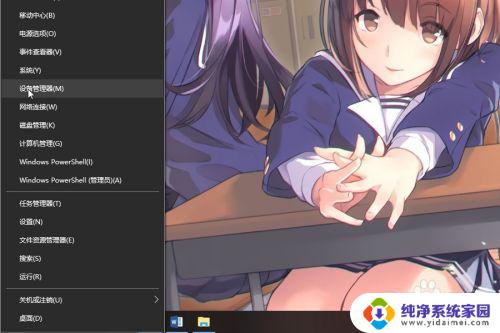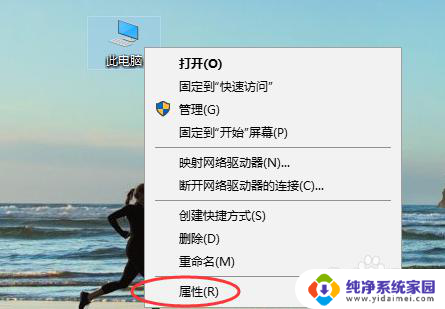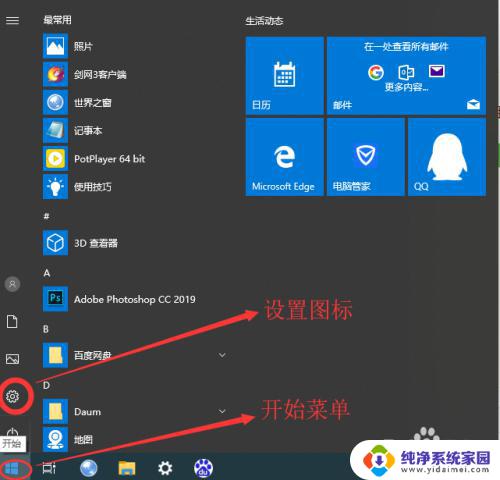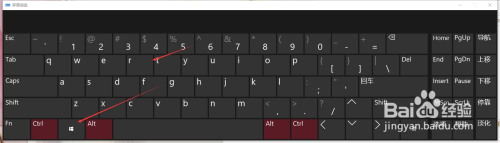windows更新怎么退回上个版本 win10更新后如何回退到之前的版本
更新时间:2023-09-24 17:39:30作者:jiang
windows更新怎么退回上个版本,随着科技的不断发展,Windows操作系统也在不断更新迭代,以提供更好的用户体验和功能,有时候我们可能会遇到一些问题,比如在升级到最新的Windows 10版本后,发现一些应用程序无法正常运行,或者出现了其他的兼容性问题。这时我们就需要知道如何退回到上一个版本。接下来我们将介绍一些简单的方法,帮助您回退到之前的Windows版本,以解决遇到的问题。
具体步骤:
1.使用搜索功能,输入Windows更新设置,点击windows更新设置。
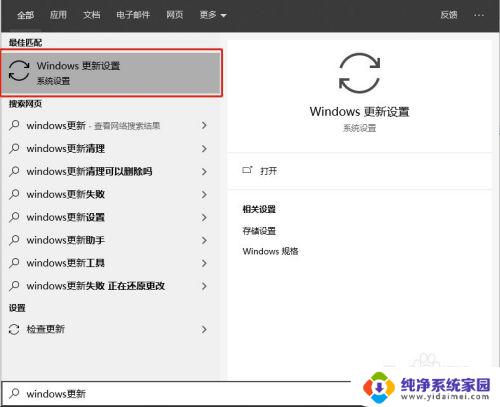
2.进入更新和安全之后,点击左侧恢复选项卡。右侧点击开始,回退到windows10的上一个版本。
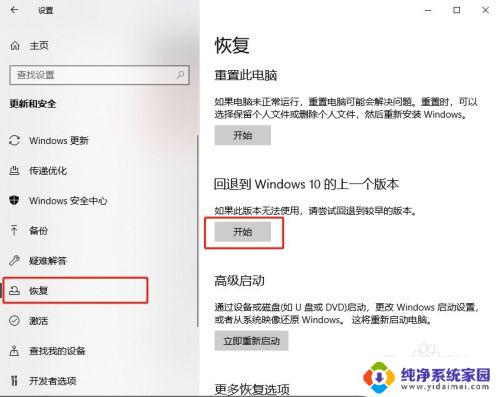
3.在弹出的窗口勾选原因后点击下一步
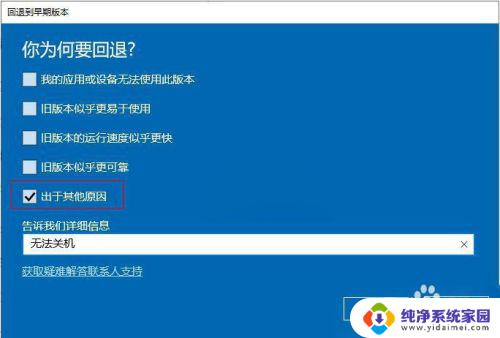
4.在弹出的检查更新窗口选择“不,谢谢”

5.在弹出的窗口点击下一步
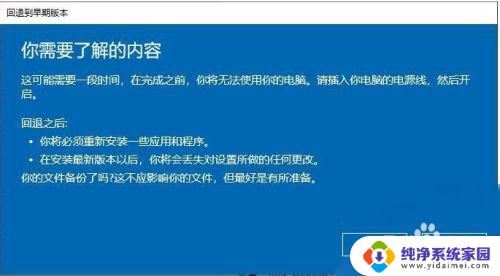
6.弹出不要被锁定,点击下一步
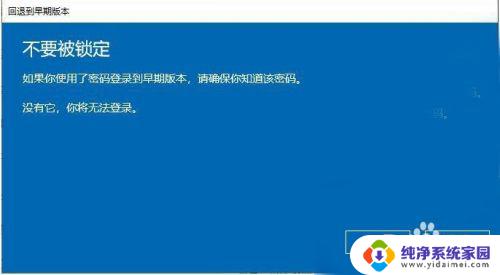
7.在弹出的窗口点击回到早期版本
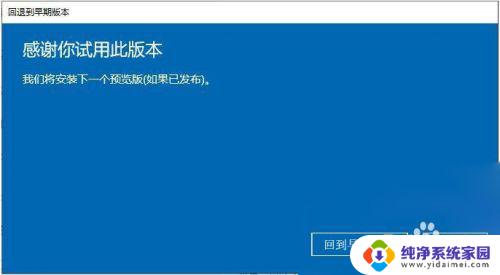
8.系统重新启动后将回到上一个版本。
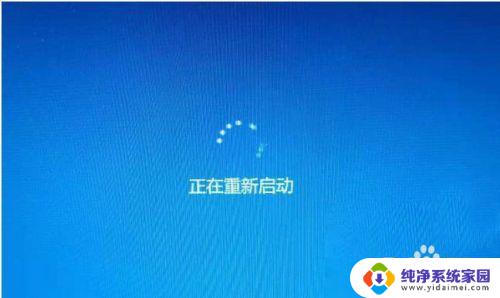
以上是关于如何回到上一个版本的Windows更新的全部内容,如果您遇到了相同的问题,请按照小编的方法解决。